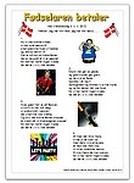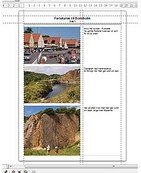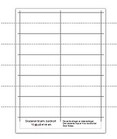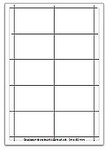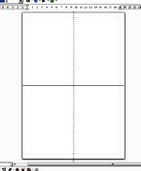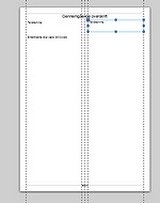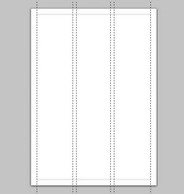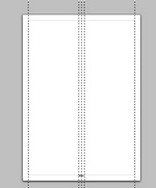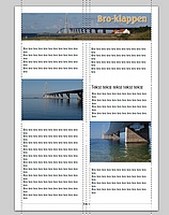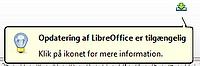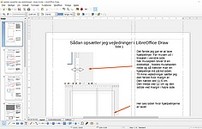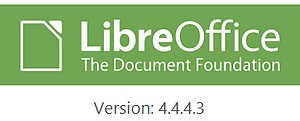Libre Draw - Pensionistedb
Hoved menu:
- Forside
- Hvem er jeg
- Photofiltre
- Vejledninger
- Libre Draw
- Blandet
-
Mit Fotogalleri
- 2015 Blandet foto album 2
- 2015 Blandet foto
- Glimt fra turen til Ribe
- Den Fynske Landsby
- Odense Zoo 20 april 2015
- Foto med closeup linser
- foto på TV og i lokalavis
- 2015 Januar storm
- 2014 vinterlandskab 29 dec
- 2014 Blandet foto
- 6 plettet køllesværmer
- 2014 Guldsmede
- Mine favoritfoto 1
- Storebæltsbroen
- Sommerfugle side 1
- Kontakt

LibreOffice Draw
LibreOffice Draw er en del af den store gratis kontorpakke man kan hente på nettet.
Draw kan bruges til en masse ting til at sætte ting op i.
Det kan være fødselsdagkort, bordkort, visitkort m.m.
Det er også godt til at lave flere sider med samme opsætning.
Alle mine vejledninger til Photofiltre (og Draw) er sat op i LibreOffice Draw.
Man kan hente kontorpakken på LibreOffice LibreOffice er en videreudvikling af det gamle OpenOffice
På denne side er lidt skabeloner og vejledninger
| Her er en vejledning til et foldet A4 så det bliver et A5 med 4 sider klar til at udfyldes med egne foto, tekst, clipart m.m. Denne veledning er lavet i Open Office Draw som nu er blevet til LibreOffice Draw |
||
|
Skabelon til A5 kort (foldet A4) i LibreOffice Draw. |
|
| HJÆLPELINJER når man skal sætte noget op i Draw. |
||
|
Vejledning til opsætning af en sang |
|
|
Opsætning og layout til rejsebeskrivelse m.m. i Draw - |
|
|
Skabelon til opsætning af almindelige bordkort |
|
|
Skabelon til et 3- |
|
|
Skabelon til alm. visitkort i dankort atørrelse |
|
|
Skabelon til A6 kort |
|
|
Skabelon til sider med tekst og billede |
|
|
Skabelon lavet til 3 spalter |
|
|
Skabelon med 2 spalter |
|
|
Tilpasse et foto i størrelse til at indsætte på en |
Download vejledning |
|
Skrifttyper |
|
|
Opdatering af Libre Office eller ej |
|
|
Opsætning af mine vejledninger i LibreOffice Draw |
Download vejledning |